Von Brainstorming-Ideen bis hin zum Aufnehmen von Podcast-Segmenten kann dein Mac ein leistungsstarkes Werkzeug zum Aufnehmen von Audio sein. Aber wo fängt man bei so vielen Optionen an? Dieser Leitfaden untersucht drei Methoden zum Aufnehmen von Audio auf deinem Mac, die sowohl für Anfänger als auch für diejenigen geeignet sind, die erweiterte Funktionen suchen. Egal, ob du ein schnelles Sprachmemo oder eine hochwertige Audiospur benötigst, wir geben dir das Wissen, um deinen Mac in ein Aufnahme-Kraftpaket zu verwandeln.
Einführung
Unsere Macs sind wahre Multimedia-Arbeitstiere. Aber wusstest du, dass sie auch fantastische Audiorekorder sind? Egal, ob du einen flüchtigen Gedanken festhältst, ein Podcast-Meisterwerk erstellst oder eine personalisierte Sprachnachricht sendest, dein Mac hat dich im Griff. Dieser Leitfaden untersucht drei Möglichkeiten, Audio auf deinem Mac aufzunehmen, die sowohl für Anfänger als auch für diejenigen geeignet sind, die erweiterte Funktionen suchen.
Warum Audio auf deinem Mac aufnehmen?
Die Gründe für die Aufnahme von Audio auf deinem Mac sind so vielfältig wie seine Benutzer. Hier sind nur einige Beispiele:
- Brainstorming & Notizen: Fange flüchtige Ideen ein oder zeichne Vorlesungen zur späteren Überprüfung auf.
- Musiker & Sänger: Nehme rohe Tracks auf oder zeichne Übungssessions auf.
- Podcaster & Kreative: Produziere hochwertige Audioinhalte für dein Publikum.
- Kommunikation & Bildung: Sende personalisierte Sprachnachrichten oder nimm Video-Tutorials mit Kommentaren auf.
Egal, welches Projekt du hast, dieser Leitfaden stattet dich mit den Werkzeugen aus, um loszulegen. Wir werden zwei integrierte Mac-Anwendungen – Sprachmemos und QuickTime Player – erkunden und uns auch mit einer leistungsstarken Drittanbieter-Option befassen: ScreenApp.
Aufnehmen mit Sprachmemos (Einfache Option)
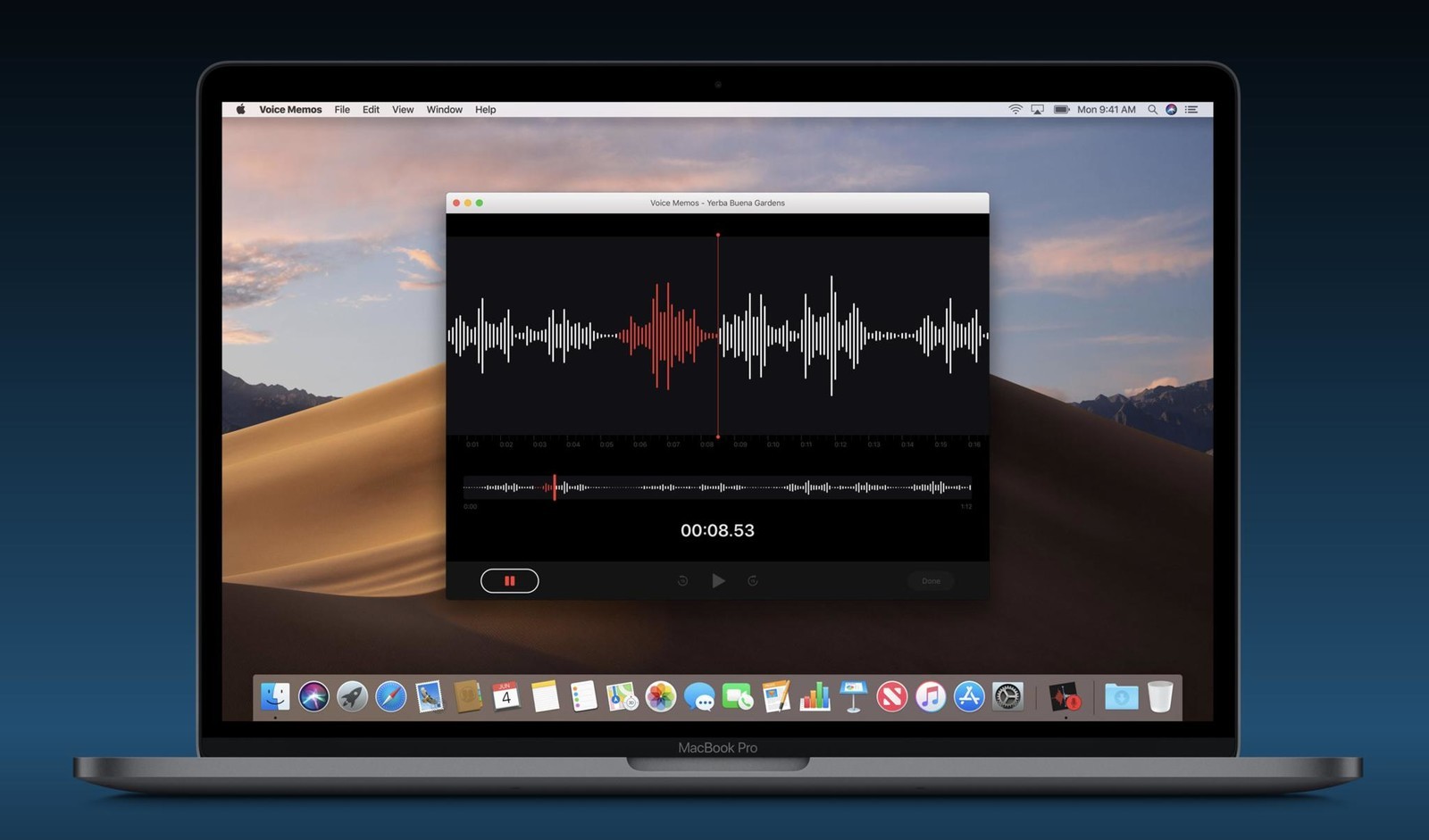
Sprachmemos ist deine Go-to-App für schnelle und einfache Audioaufnahmen auf dem Mac. Sie eignet sich perfekt zum Aufzeichnen von Vorlesungen, zum Brainstormen von Ideen oder zum Senden von Sprachnachrichten. So verwendest du sie:
Erste Schritte: Finde deine Stimme
Sprachmemos ist auf deinem Mac leicht verfügbar. Du kannst sie auf zwei Arten finden:
- Spotlight-Suche: Klicke auf das Lupensymbol in der oberen rechten Ecke deines Bildschirms und tippe “Sprachmemos” ein. Wenn das App-Symbol angezeigt wird, klicke darauf, um es zu starten.
- Launchpad: Öffne Launchpad (normalerweise im Dock zu finden) und navigiere durch die Anwendungen, bis du das Symbol “Sprachmemos” findest. Doppelklicke, um es zu öffnen.
Deine Audio aufnehmen: Aufnehmen drücken, deine Gedanken aussprechen
Die Sprachmemos-Oberfläche ist erfrischend einfach. Das musst du tun:
- Drücke den großen roten Knopf: Ein großer roter Knopf dominiert die Mitte des Sprachmemos-Fensters. Klicke darauf, um die Aufnahme zu starten.
- Pausieren und Fortsetzen (Optional): Musst du eine Pause machen? Klicke auf die Pause-Taste (sieht aus wie zwei vertikale Linien), um die Aufnahme vorübergehend zu stoppen. Klicke erneut darauf, um fortzufahren.
- Touch Bar-Steuerung (Für zutreffende Macs): Wenn dein MacBook Pro über eine Touch Bar verfügt, wird dort möglicherweise eine Aufnahmetaste zur bequemen One-Touch-Aufnahme angezeigt.
Deine Aufnahmen speichern und verwalten: Halte deine Sprachmemos organisiert
Sobald du dein Audio-Meisterwerk aufgenommen hast, ist es Zeit, es zu speichern:
- Klicke auf die Schaltfläche “Fertig”: Wenn du mit der Aufnahme fertig bist, klicke auf die rote Schaltfläche “Fertig” in der unteren rechten Ecke.
- Gib ihr einen Namen: Sprachmemos weist automatisch einen generischen Namen basierend auf Datum und Uhrzeit zu. Klicke oben auf den Dateinamen und benenne ihn zur einfachen Identifizierung um.
- Wiedergabe leicht gemacht: Mit Sprachmemos kannst du deine Aufnahmen direkt in der App anhören. Klicke einfach auf die Wiedergabetaste neben dem Aufnahmenamen.
Sprachmemos bietet einen optimierten Ansatz für die Audioaufnahme auf dem Mac. Es ist perfekt für schnelle Sprachnotizen und grundlegende Aufnahmebedürfnisse. Wenn du jedoch mehr Funktionen oder Kontrolle über den Aufnahmeprozess benötigst, lies weiter, um die Optionen zu erkunden, die QuickTime Player bietet.
Aufnehmen mit QuickTime Player (Mehr Optionen)
Während Sprachmemos sich durch Einfachheit auszeichnet, bietet QuickTime Player eine funktionsreichere Erfahrung für die Aufnahme von Audio auf deinem Mac. Es ist ideal für Projekte, die eine höhere Qualität oder mehr Kontrolle über den Aufnahmeprozess erfordern.
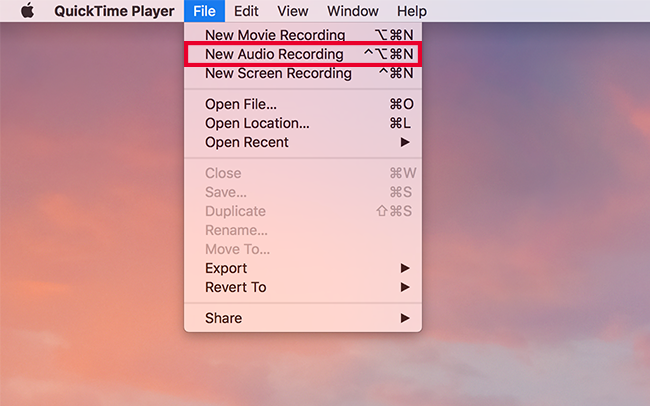
Die Aufnahme einrichten: Mach dich bereit zum Aufnehmen
- Öffne QuickTime Player: Suche QuickTime Player in deinem Anwendungsordner oder Launchpad. Doppelklicke auf das Symbol, um die App zu starten.
- Neue Audioaufnahme: Sobald du geöffnet hast, navigiere zum Menü “Datei” oben auf dem Bildschirm. Wähle im Dropdown-Menü “Neue Audioaufnahme” aus.
Anpassungsoptionen: Feinabstimmung deiner Aufnahme
Mit QuickTime Player kannst du deine Aufnahmeerfahrung anpassen, bevor du auf Aufnahme drückst. Das kannst du anpassen:
- Mikrofonauswahl: Klicke auf den Abwärtspfeil neben der Aufnahmetaste. Dadurch wird eine Liste der verfügbaren Mikrofone angezeigt. Wähle das Mikrofon aus, das du für die Aufnahme verwenden möchtest (integriertes Mikrofon, externes USB-Mikrofon usw.).
- Aufnahmequalität: Klicke auf das Menü “Optionen” (Abwärtspfeil) neben der Aufnahmetaste. Hier kannst du die Aufnahmequalität aus Optionen wie “Niedrig” (kleinere Dateigröße, weniger klares Audio) bis “Hoch” (größere Dateigröße, überlegene Audioqualität) auswählen. Die beste Wahl hängt von den Bedürfnissen deines Projekts ab.
Aufnehmen und Speichern: Nimm dein Audio auf und speichere es
Jetzt bist du bereit, aufzunehmen!
- Aufnahme drücken: Klicke auf die rote Aufnahmetaste, um mit der Audioaufnahme zu beginnen.
- Aufnahme stoppen: Wenn du fertig bist, klicke erneut auf die rote Aufnahmetaste, um die Aufnahme zu beenden.
- Pause (Optional): Benötigst du eine kurze Aufnahmepause? Klicke auf die Pause-Taste (zwei vertikale Linien), um vorübergehend zu stoppen, und klicke dann erneut darauf, um fortzufahren.
Erweiterte Funktionen (Optional): Ein Hauch von Politur
QuickTime Player bietet grundlegende Bearbeitungsoptionen innerhalb der App selbst. Du kannst:
- Deine Aufnahme trimmen: Klicke und ziehe die gelben Balken am Anfang und am Ende der Wellenform, um unerwünschte Abschnitte zu entfernen.
- Aufnahmen aufteilen: Klicke auf das Scheren-Symbol an einer beliebigen Stelle auf der Wellenform, um deine Aufnahme in separate Dateien aufzuteilen.
Diese Bearbeitungsfunktionen sind zwar hilfreich für schnelle Anpassungen, aber für komplexere Bearbeitungsaufgaben solltest du möglicherweise Audiobearbeitungssoftware von Drittanbietern in Betracht ziehen.
Indem du die Anpassungsoptionen und grundlegenden Bearbeitungswerkzeuge in QuickTime Player nutzt, kannst du hochwertigere Audioaufnahmen mit mehr Kontrolle über den Prozess machen.
Aufnehmen mit QuickTime Player (Mehr Optionen)
Während Sprachmemos sich durch Einfachheit auszeichnet, bietet QuickTime Player eine funktionsreichere Erfahrung für die Aufnahme von Audio auf deinem Mac. Es ist ideal für Projekte, die eine höhere Qualität oder mehr Kontrolle über den Aufnahmeprozess erfordern.
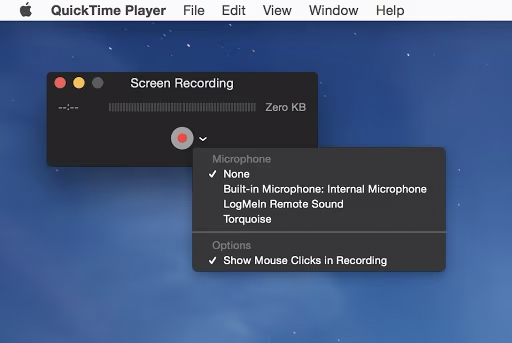
Die Aufnahme einrichten: Mach dich bereit zum Aufnehmen
- Öffne QuickTime Player: Suche QuickTime Player in deinem Anwendungsordner oder Launchpad. Doppelklicke auf das Symbol, um die App zu starten.
- Neue Audioaufnahme: Sobald du geöffnet hast, navigiere zum Menü “Datei” oben auf dem Bildschirm. Wähle im Dropdown-Menü “Neue Audioaufnahme” aus.
Anpassungsoptionen: Feinabstimmung deiner Aufnahme
Mit QuickTime Player kannst du deine Aufnahmeerfahrung anpassen, bevor du auf Aufnahme drückst. Das kannst du anpassen:
- Mikrofonauswahl: Klicke auf den Abwärtspfeil neben der Aufnahmetaste. Dadurch wird eine Liste der verfügbaren Mikrofone angezeigt. Wähle das Mikrofon aus, das du für die Aufnahme verwenden möchtest (integriertes Mikrofon, externes USB-Mikrofon usw.).
- Aufnahmequalität: Klicke auf das Menü “Optionen” (Abwärtspfeil) neben der Aufnahmetaste. Hier kannst du die Aufnahmequalität aus Optionen wie “Niedrig” (kleinere Dateigröße, weniger klares Audio) bis “Hoch” (größere Dateigröße, überlegene Audioqualität) auswählen. Die beste Wahl hängt von den Bedürfnissen deines Projekts ab.
Aufnehmen und Speichern: Nimm dein Audio auf und speichere es
Jetzt bist du bereit, aufzunehmen!
- Aufnahme drücken: Klicke auf die rote Aufnahmetaste, um mit der Audioaufnahme zu beginnen.
- Aufnahme stoppen: Wenn du fertig bist, klicke erneut auf die rote Aufnahmetaste, um die Aufnahme zu beenden.
- Pause (Optional): Benötigst du eine kurze Aufnahmepause? Klicke auf die Pause-Taste (zwei vertikale Linien), um vorübergehend zu stoppen, und klicke dann erneut darauf, um fortzufahren.
Erweiterte Funktionen (Optional):
QuickTime Player bietet grundlegende Bearbeitungsoptionen innerhalb der App selbst. Du kannst:
- Deine Aufnahme trimmen: Klicke und ziehe die gelben Balken am Anfang und am Ende der Wellenform, um unerwünschte Abschnitte zu entfernen.
- Aufnahmen aufteilen: Klicke auf das Scheren-Symbol an einer beliebigen Stelle auf der Wellenform, um deine Aufnahme in separate Dateien aufzuteilen.
Diese Bearbeitungsfunktionen sind zwar hilfreich für schnelle Anpassungen, aber für komplexere Bearbeitungsaufgaben solltest du möglicherweise Audiobearbeitungssoftware von Drittanbietern in Betracht ziehen.
Indem du die Anpassungsoptionen und grundlegenden Bearbeitungswerkzeuge in QuickTime Player nutzt, kannst du hochwertigere Audioaufnahmen mit mehr Kontrolle über den Prozess machen.
Aufnehmen mit Drittanbieter-App: ScreenApp
Während die integrierten Mac-Optionen großartig sind, bieten Drittanbieter-Apps wie ScreenApp eine ganz neue Funktionalitätsebene für die Audioaufnahme. ScreenApp geht über die einfache Aufnahme hinaus und bietet Funktionen, die speziell entwickelt wurden, um deinen Workflow und deine Produktivität zu verbessern.
Erste Schritte mit ScreenApp: Registriere dich und erkunde (KOSTENLOS!)
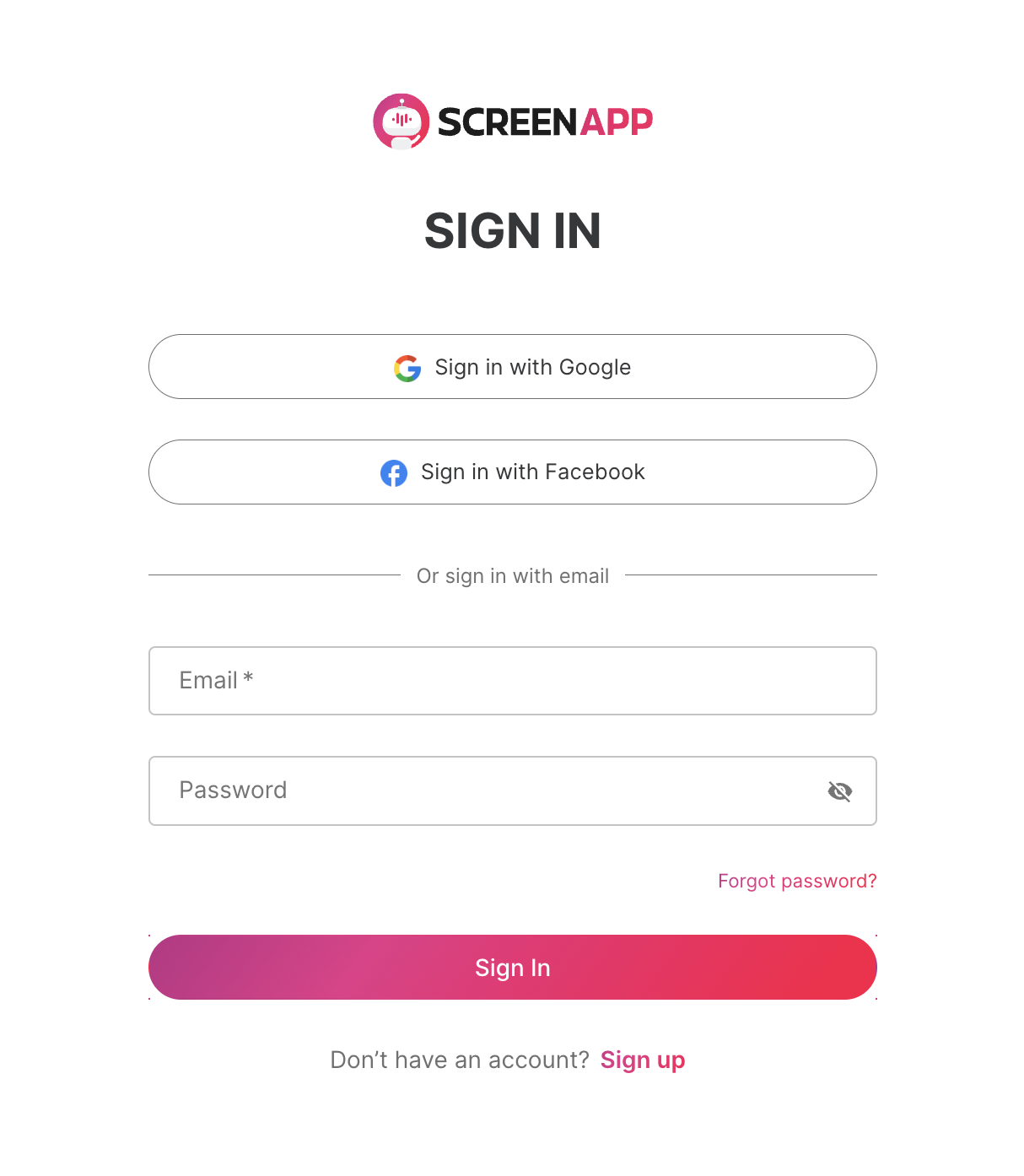
- Gehe zu ScreenApp.io: Besuche die ScreenApp-Website in deinem Webbrowser.
- Melde dich kostenlos an: Klicke auf die Schaltfläche “Loslegen” und befolge die Anweisungen auf dem Bildschirm, um dein kostenloses ScreenApp-Konto zu erstellen.
Dein Audio aufnehmen: Einfaches Aufnehmen und Transkribieren
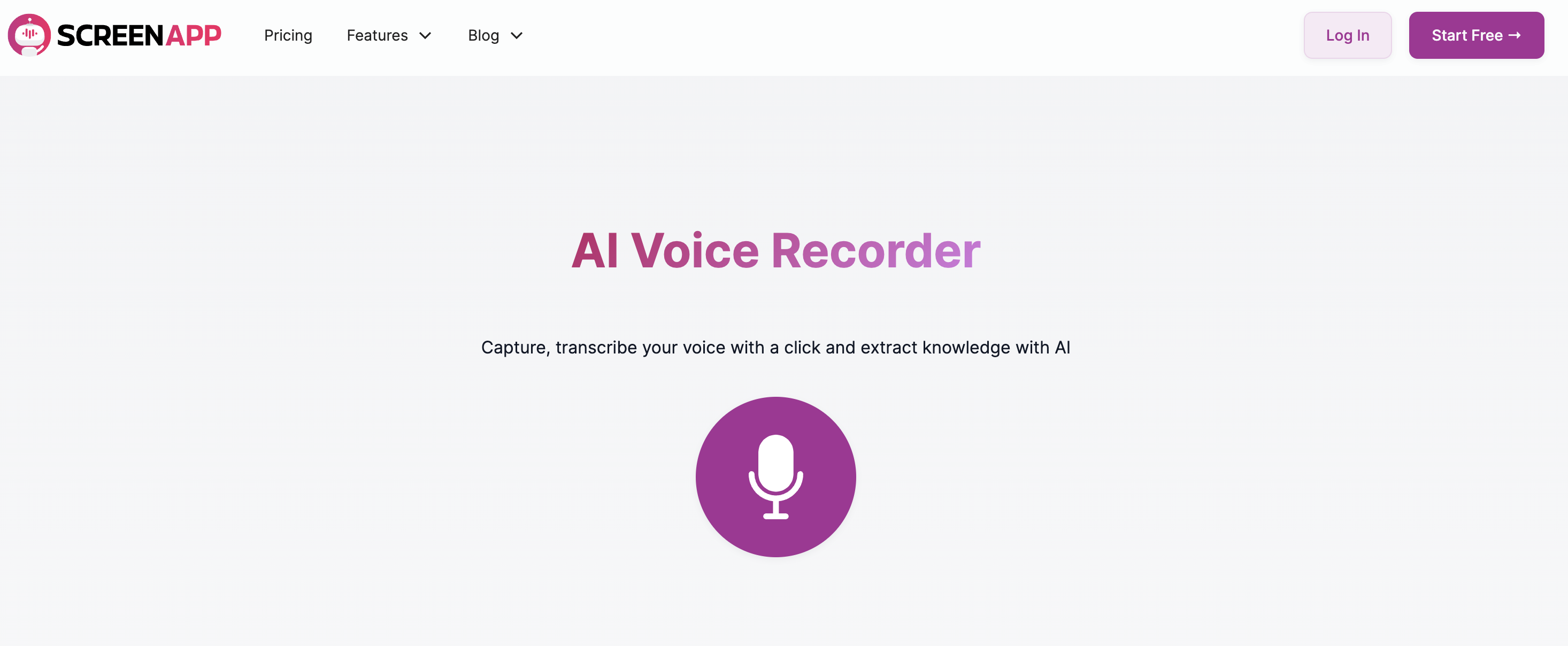
ScreenApp bietet eine optimierte Aufnahmeerfahrung mit zusätzlichen Funktionen, um deine Effizienz zu steigern. Das bekommst du:
- Intuitive Benutzeroberfläche: Die ScreenApp-Benutzeroberfläche ist übersichtlich und benutzerfreundlich. Suche die markante Schaltfläche “Aufnehmen” in der Mitte des Bildschirms.
- Audiozentrierte Aufnahme: Im Gegensatz zu einigen Bildschirmaufnahme-Apps priorisiert ScreenApp die Audioaufnahme. Klicke einfach auf die Schaltfläche “Aufnehmen”, um mit der Aufnahme von hochwertigem Audio von deinem ausgewählten Mikrofon zu beginnen.
- Pause und Stopp mit Präzision: Brauchst du eine Pause? Klicke auf die Schaltfläche “Pause” (zwei vertikale Linien), um die Aufnahme vorübergehend zu stoppen. Klicke erneut darauf, um fortzufahren. Wenn du fertig bist, klicke auf die rote quadratische Schaltfläche, um die Aufnahme zu beenden.
Über die Aufnahme hinaus: Automatische Transkription und leistungsstarke Notizen
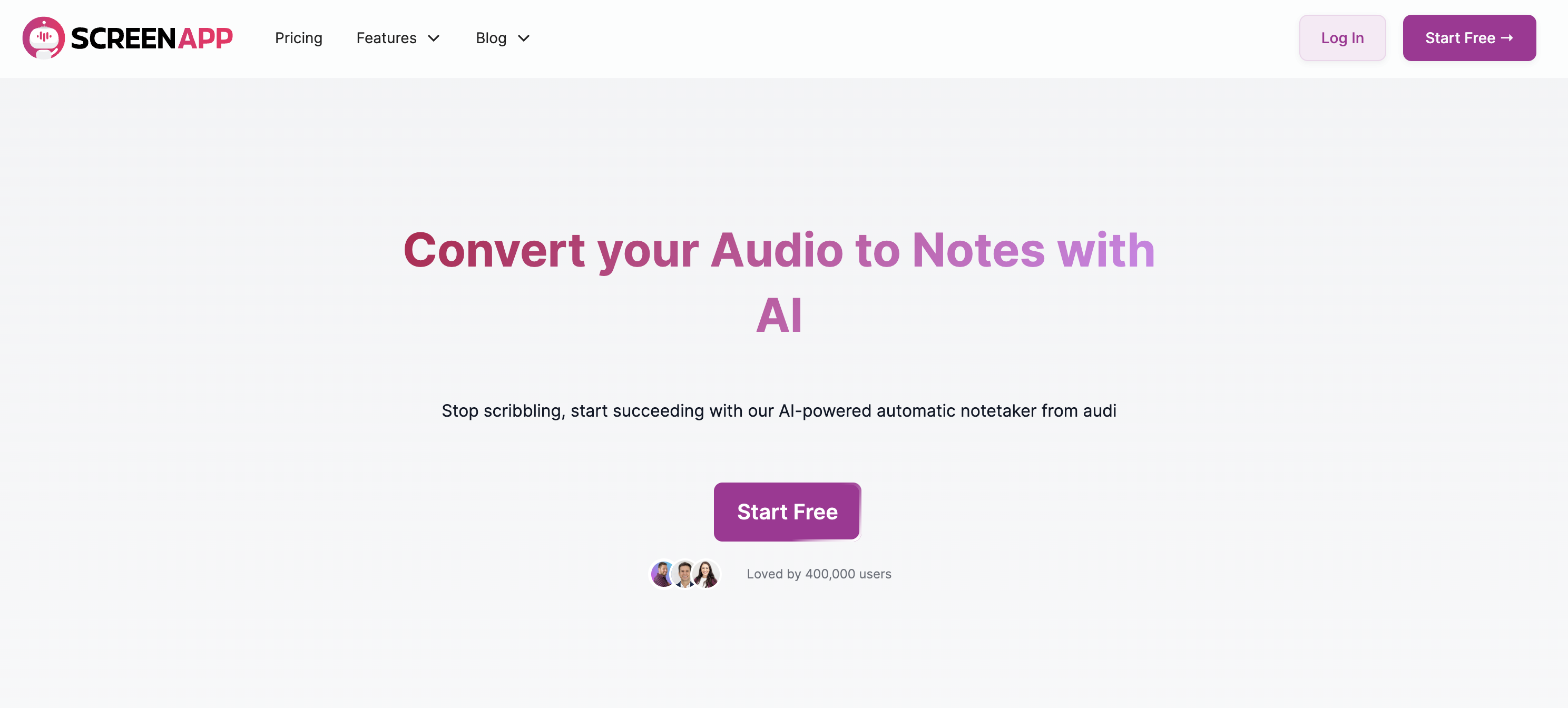
ScreenApp geht mit seinen intelligenten Funktionen einen Schritt weiter in der Audioaufnahme:
- Automatische Transkription: Während du aufnimmst, generiert ScreenApp in Echtzeit eine Texttranskription. Dies ist eine fantastische Funktion, um Vorlesungen, Interviews oder Besprechungen aufzunehmen und eine schriftliche Aufzeichnung neben dem Audio zu haben.
- Audio Note Taker: Nutze die Funktion “Audio Note Taker” von ScreenApp. Während du aufnimmst, kannst du direkt in der Aufnahmeoberfläche schriftliche Notizen, Zeitstempel und Hervorhebungen hinzufügen. Dies optimiert die Organisation und hilft dir, dich auf wichtige Punkte zu konzentrieren.
Erweiterte Funktions-Spotlight: AI Audio Pen (Pro-Funktion)
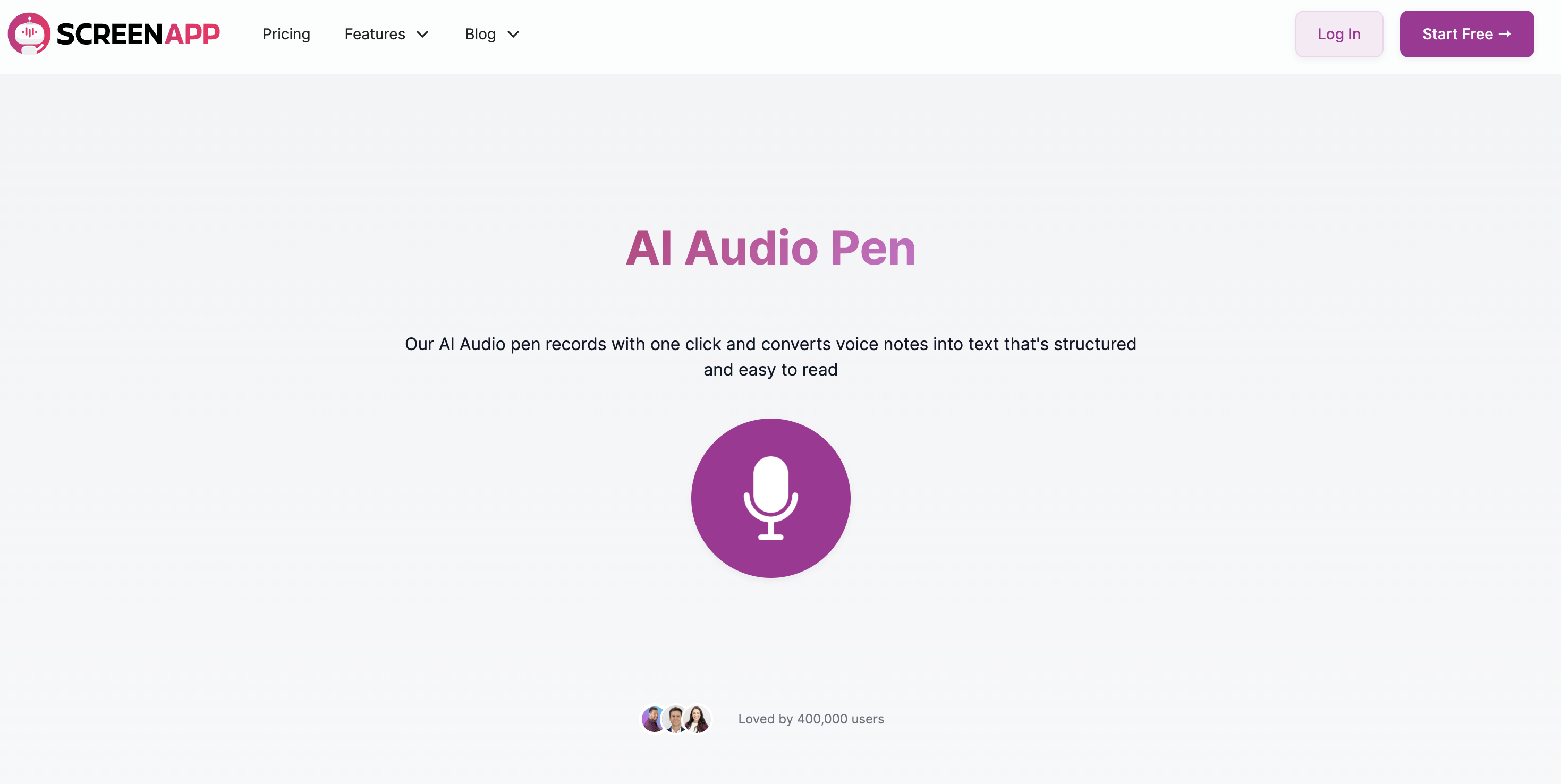
Ein Upgrade auf den Pro-Plan von ScreenApp schaltet die leistungsstarke Funktion “AI Audio Pen” frei. Mit diesem innovativen Tool kannst du an einer beliebigen Stelle auf die Audio-Wellenform klicken und den entsprechenden transkribierten Text sehen. Dies macht das Navigieren und Bearbeiten deiner Aufnahmen unglaublich effizient.
ScreenApp ermöglicht es dir, hochwertiges Audio aufzunehmen und gleichzeitig Transkripte zu erstellen und Notizen zu machen. Es ist ein One-Stop-Shop zum Aufnehmen, Organisieren und Referenzieren deiner Audioinhalte.
Fazit
Dieser Leitfaden hat drei Möglichkeiten zum Aufnehmen von Audio auf deinem Mac untersucht, die auf unterschiedliche Bedürfnisse und Erfahrungsstufen zugeschnitten sind.
- Sprachmemos: Dein Begleiter für unterwegs für schnelle und einfache Sprachaufnahmen. Ideal zum Erfassen flüchtiger Ideen, Notizen oder Sprachnachrichten.
- QuickTime Player: Bietet mehr Funktionen und Anpassungsoptionen für hochwertigere Aufnahmen. Perfekt für Projekte, die Kontrolle über die Mikrofonauswahl, die Aufnahmequalität und die grundlegende Bearbeitung erfordern.
- Drittanbieter-Apps (wie ScreenApp): Für Power-User und Audio-Profis bietet die Aufnahme-Software von Drittanbietern eine Vielzahl von erweiterten Funktionen wie Mehrspuraufnahmen, Rauschunterdrückung und professionelle Bearbeitungswerkzeuge.
Profi-Tipp: Verbessere deine Aufnahmen
Hier sind einige zusätzliche Tipps, um deine Mac-Audioaufnahmen zu verbessern:
- Investiere in ein externes Mikrofon: Das eingebaute Mikrofon ist für grundlegende Aufnahmen ausreichend, aber ein externes Mikrofon kann die Audioqualität erheblich verbessern.
- Finde einen ruhigen Aufnahmeraum: Hintergrundgeräusche können ablenken. Wähle für beste Ergebnisse eine ruhige Umgebung.
Entdecke die Möglichkeiten
Mit den Werkzeugen und Techniken, die in diesem Leitfaden behandelt werden, bist du gut gerüstet, um hochwertiges Audio auf deinem Mac aufzunehmen. Also, starte deine Lieblings-App, drücke auf Aufnahme und entfessele deine Kreativität!



